Sete maneiras principais de corrigir problema de tela preta no Playstation 4 (PS4)
Publicados: 2023-11-05Se você já encontrou uma tela preta em seu console de jogos, sabe como pode ser frustrante interromper suas aventuras de jogo e se perguntar o que deu errado. Você não receberá nenhum código de erro que lhe dê uma ideia de qual é o problema, apenas a tela em branco. Então, como você lida com um problema de tela preta no PS4?
Felizmente, quando você recebe uma tela preta, significa que o problema é relativamente fácil de corrigir. Se você viu uma tela preta enquanto jogava jogos de PS4, saiba que não é o único. Como isso acontece com frequência, os usuários a chamaram de Tela Preta da Morte, não porque significa que seu console de jogo está morto, mas porque interrompe o jogo. Então não se preocupe, seu console provavelmente está bom. Este artigo o ajudará a solucionar o problema de tela preta do PS4 com sete soluções possíveis.

O que causa a tela preta da morte no PS4?
Existem muitos motivos pelos quais ocorre o erro de tela preta no PS4. Embora possa ser um sinal preocupante, na maioria das vezes é um problema simples, como um erro de conexão do PS4.
Aqui estão alguns problemas que podem causar a Tela Preta da Morte no PS4:
- Problema de hardware no console.
- Cabo de conectividade danificado.
- Atualização de software incompatível ou incompleta.
- Arquivos de sistema corrompidos.
- Picos de energia e superaquecimento.
- Uma porta HDMI PS4 com defeito.
Agora que você sabe por que está enfrentando a tela preta, vamos ver como consertar isso.
1. Reinicie seu console PS4
Sempre que você encontrar o problema de tela preta, tente reiniciar o console PS4. Existem muitos problemas aleatórios que seu console pode enfrentar e uma simples reinicialização pode corrigi-los ou eliminá-los temporariamente. Ao reiniciar o PS4, você não apenas se livrará da tela preta, mas também de qualquer possível erro que possa estar por trás dela.
Reiniciar um console PS4 é simples. No entanto, você só poderá fazer isso se a tela preta for temporária e você puder acessar o menu. Se você não conseguir ver o menu, deverá desligar e ligar o console PS4.
- No menu inicial do PS4, selecione o botão Liga / Desliga .
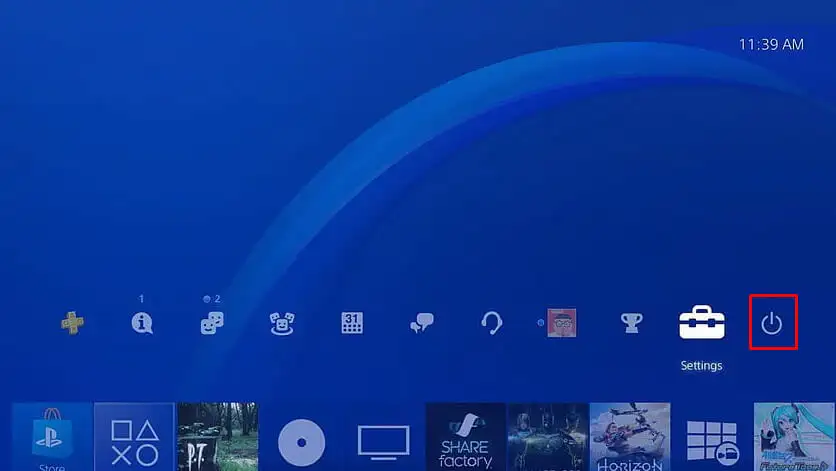
- Selecione Opções de energia .
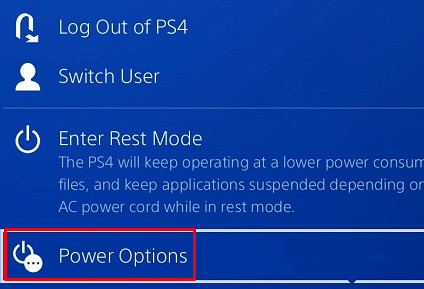
- Quando o menu Opções de energia aparecer, selecione Reiniciar PS4 .
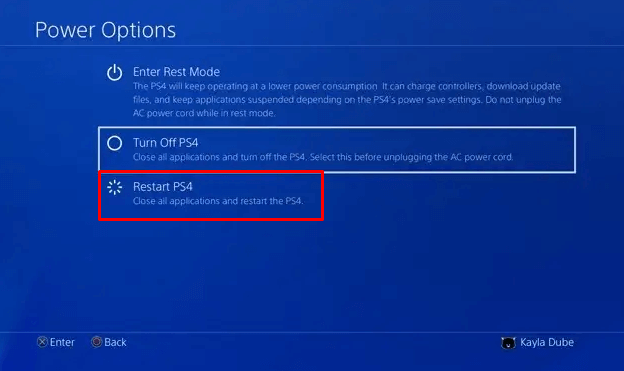
2. Desligue e ligue o console PS4
Desligar e ligar o console PlayStation 4 ajuda a eliminar pequenas falhas e bugs que podem fazer com que uma tela preta apareça aleatoriamente. Desligue e ligue seu console para recarregar os recursos. Isso atualizará seu console e removerá bugs e falhas que podem estar causando o problema.
- Pressione e segure o botão liga/desliga até ouvir um segundo bipe. Isso levará cerca de sete segundos. A localização do botão liga/desliga dependerá do modelo do console Sony PlayStation 4 que você possui:
- Padrão PS4: Centro frontal do console, abaixo da luz indicadora de energia.
- PS4 Slim: Lado esquerdo do console, sob a unidade de disco.
- PS4 Pro: Lado esquerdo do console, acima da luz indicadora de energia.

- Desconecte o cabo de alimentação do console, monitor ou TV. Aguarde cerca de 30 segundos antes de conectá-los novamente.
- Assim que os cabos de alimentação estiverem conectados, ligue o PS4 e veja se o problema da tela preta persiste.
3. Certifique-se de que o cabo HDMI e a porta estejam funcionando corretamente
Os cabos e portas HDMI podem ser facilmente danificados, resultando na ausência de transmissão de sinal entre o console e o dispositivo de exibição. Se você usar um cabo HDMI para a saída de vídeo e tiver uma tela preta do PS4, verifique se há desgaste. Além disso, verifique a porta enquanto estiver nela.
O cabo HDMI pode ser facilmente desconectado de um monitor e console. Você pode escovar as portas suavemente para remover quaisquer partículas de poeira que possam causar interrupções na conexão. Depois disso, você poderá reconectar os cabos se não encontrar nenhum dano físico óbvio. Se fizer isso, você deve substituir o cabo.

Mesmo que você não consiga ver nenhum dano aparente nas portas ou no cabo, tente outra porta ou cabo para ver se isso resolve o problema da tela preta. Outra coisa que você pode tentar é usar outro monitor. Talvez o seu antigo esteja quebrado, causando a tela preta.
4. Alterar resolução (no modo de segurança)
Alterar a resolução do seu PS4 no modo de segurança é outra maneira eficaz de lidar com o problema da tela preta. O Modo de segurança é um modo de diagnóstico, portanto permitirá que você acesse os recursos mais avançados do seu PS4 e o ajudará a redefinir o banco de dados ou atualizar o firmware.

Para alterar a resolução no modo de segurança:
- Desligue seu console PS4.
- Pressione longamente o botão liga / desliga até ouvir o segundo bipe.
- Use o cabo USB para conectar um controlador ao console PS4. Pressione o botão PlayStation no controlador para inicializá-lo no modo de segurança.
- Selecione a opção Alterar resolução no menu e pressione o botão X no controlador.
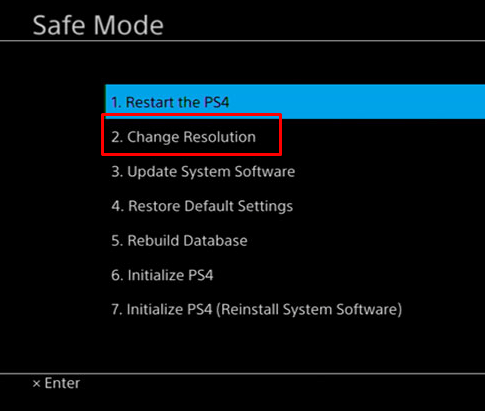
- Selecione a resolução de saída de vídeo adequada e pressione o botão OK.
5. Desative o recurso HDCP
A proteção de conteúdo digital de alta largura de banda é um protocolo que ajuda a prevenir a pirataria de conteúdo digital no PS4. No entanto, o seu monitor, TV ou qualquer outro dispositivo de exibição pode ser incompatível com o recurso HDCP. Nesse caso, o resultado seria uma tela preta. Portanto, você pode tentar desligar o recurso HDCP para ver se esse é o problema. Veja como:
- Na tela inicial, vá para Configurações .
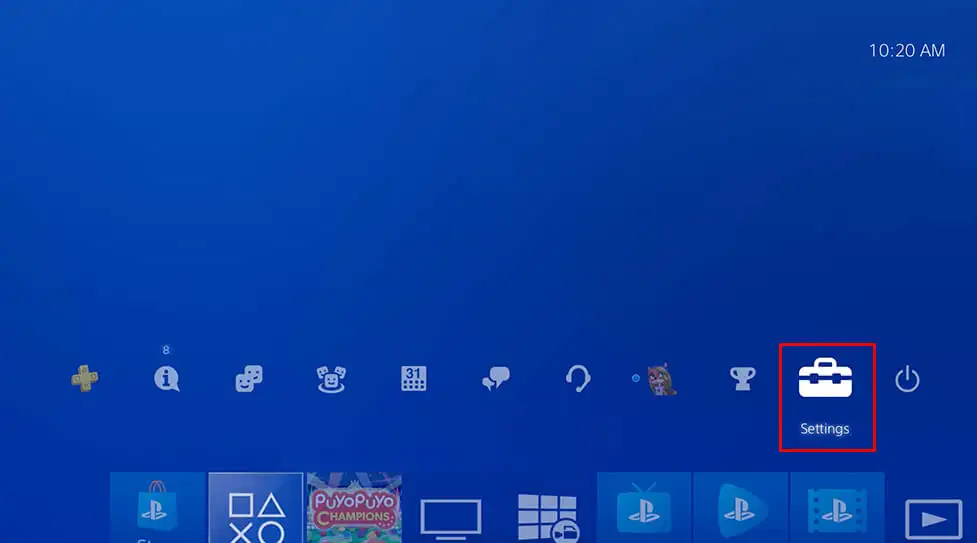
- Selecione Sistema .
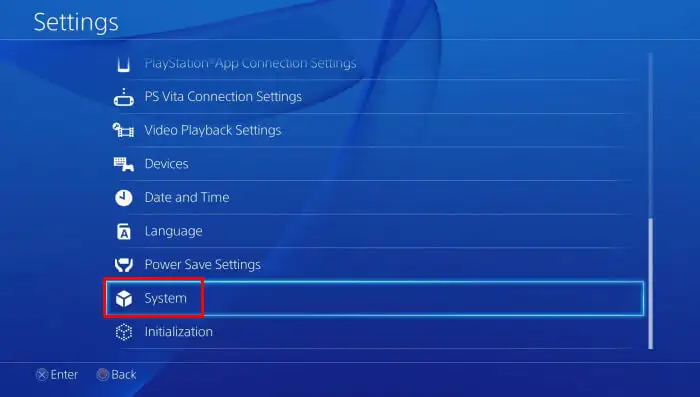
- Desmarque a opção Habilitar HDCP .
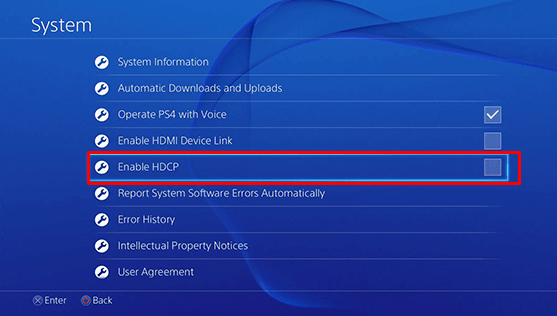
6. Reconstruir banco de dados
Às vezes, um arquivo corrompido armazenado no console PS4 pode causar a Tela Preta da Morte. Nesse caso, você pode reconstruir o banco de dados do seu PlayStation para solucionar o erro.
Siga estas etapas para reconstruir o banco de dados PS4:
- Pressione o botão liga / desliga e segure-o por 3 segundos. Dessa forma, você entrará no modo de segurança do PS4.
- Novamente, segure o botão liga / desliga e solte-o somente após ouvir o segundo bipe. Isso iniciará seu console no modo de segurança.
- Conecte seu controlador PS4 ao dispositivo PS4 com um cabo USB. Pressione o botão PS no controlador.
- Pressione o botão X no controlador.
- Selecione Reconstruir banco de dados no menu Modo de segurança.
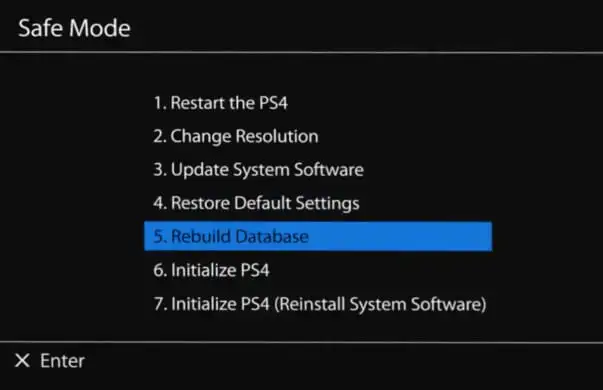
- O processo de reconstrução do banco de dados PS4 pode demorar um pouco, então seja paciente e espere o console inicializar.
Depois que o banco de dados for reconstruído e seu PlayStation 4 inicializado, tente jogar e veja se o problema da tela preta reaparece.
7. Redefinição de fábrica do console PS4
Realizar uma redefinição de fábrica do seu console Sony PlayStation deve ser sempre seu último recurso. Portanto, tente todos os métodos descritos acima para corrigir o problema da tela preta antes de tentar. Se você realizar a redefinição de fábrica, perderá todos os dados do armazenamento do sistema do seu console. Considere fazer um backup de todos os dados críticos do PS4 antes de tentar isso.
Para redefinir o console PS4:
- Abra o menu Configurações na tela inicial.
- Selecione Inicialização no menu Configurações.
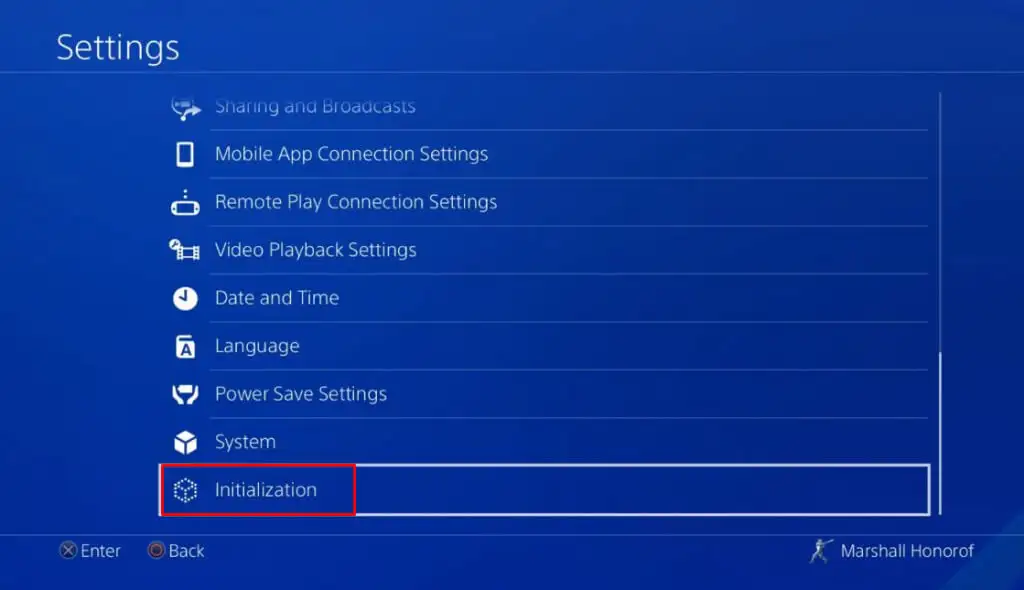
- Escolha a opção Inicializar PS4 .
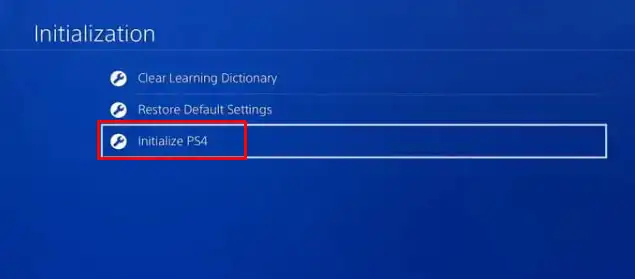
- Na próxima tela, selecione a opção Completo . Isso excluirá completamente o armazenamento do sistema PS4.
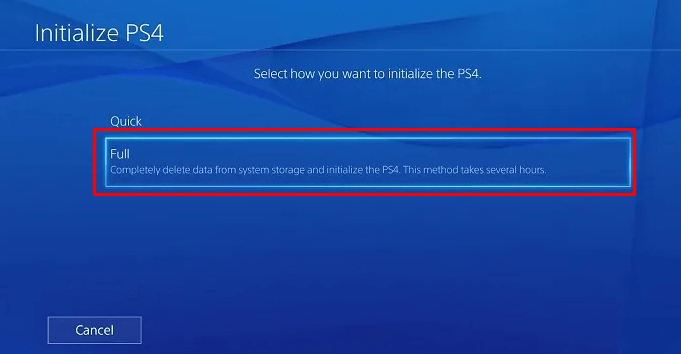
- A próxima tela irá avisá-lo sobre a exclusão de todos os dados. Selecione o botão Inicializar para continuar.
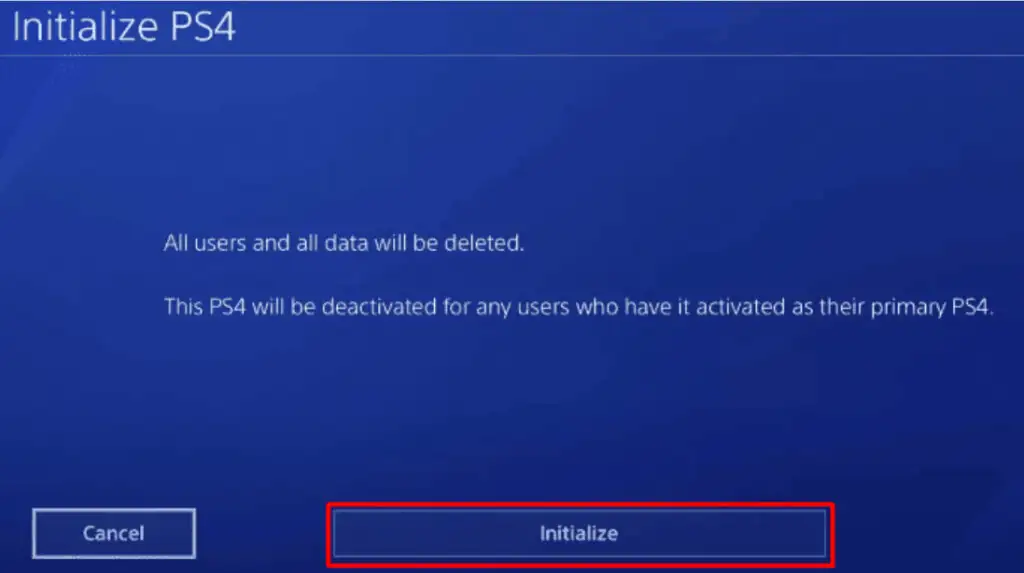
- Para iniciar o processo de inicialização, selecione o botão Sim .
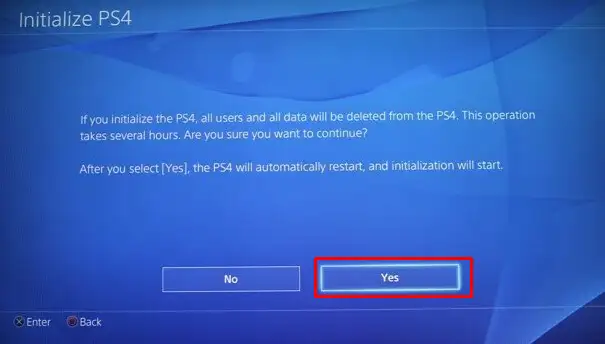
Nota: Este processo pode ser muito longo. Em alguns casos, pode até levar horas. Seja paciente e não tente reiniciar o console.
Esperamos que esses métodos de solução de problemas tenham ajudado a corrigir o incômodo problema de tela preta do PlayStation 4. Quer seja uma conexão solta, uma falha de software ou um simples problema no sistema, o problema é fácil de resolver se você solucioná-lo passo a passo.
